购物车模块
本文介绍购物车模块和如何将其添加到 Microsoft Dynamics 365 Commerce 中的站点页。
购物车模块显示客户继续结帐之前已添加到购物车中的物品。 此模块还显示订单摘要,并让客户可以应用或删除促销代码。
购物车模块支持登录结帐和访客结帐。 它还支持返回购物链接。 您可以在站点设置 > 扩展 > 路由中为此链接配置路由。
购物车模块根据购物车 ID 呈现数据,购物车 ID 是整个站点可用的浏览器 cookie。
下图显示了 Fabrikam 站点上购物车页面的示例。
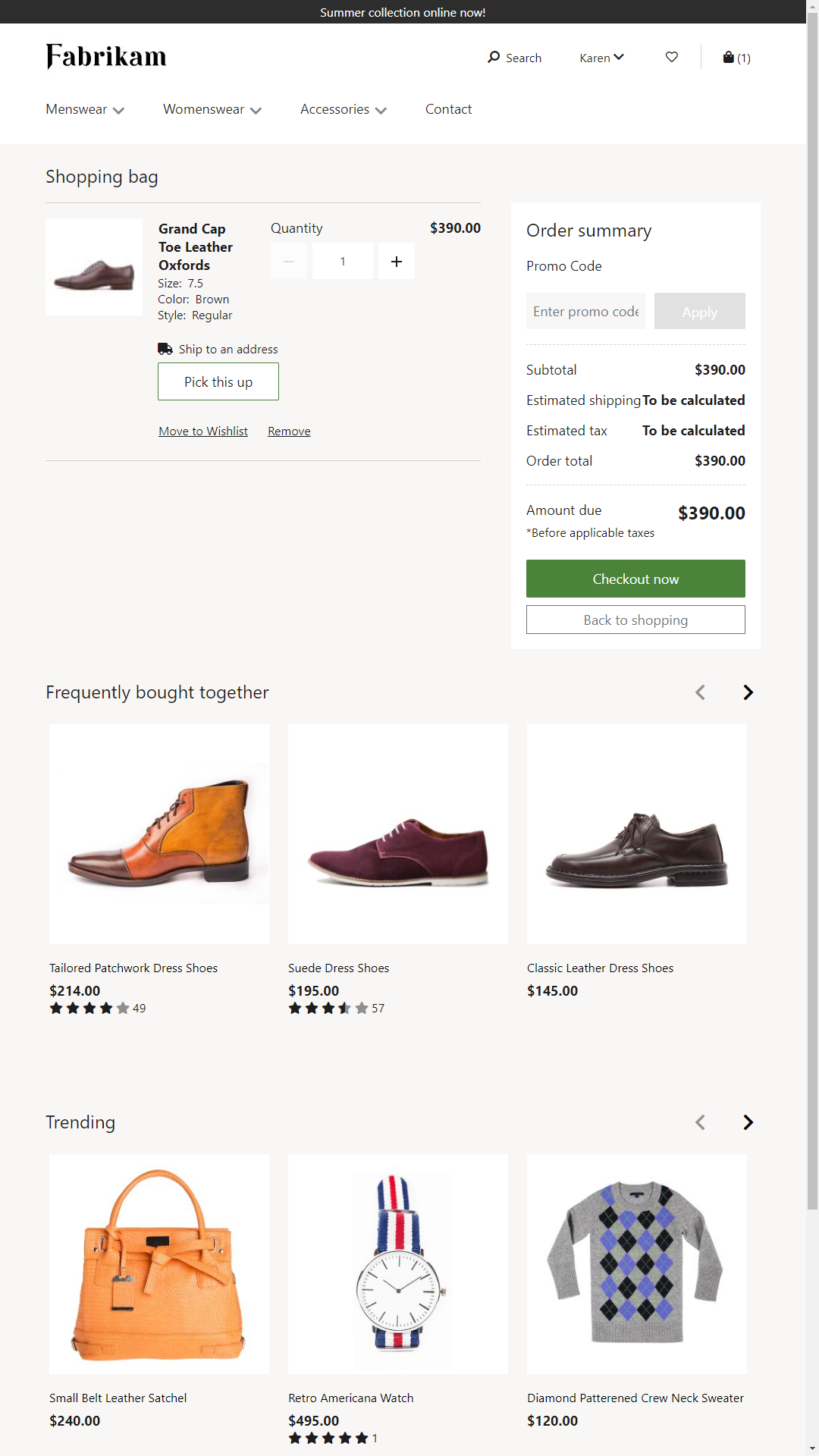
下图显示了 Fabrikam 站点上购物车页面的示例。 在此示例中,行项有手续费。
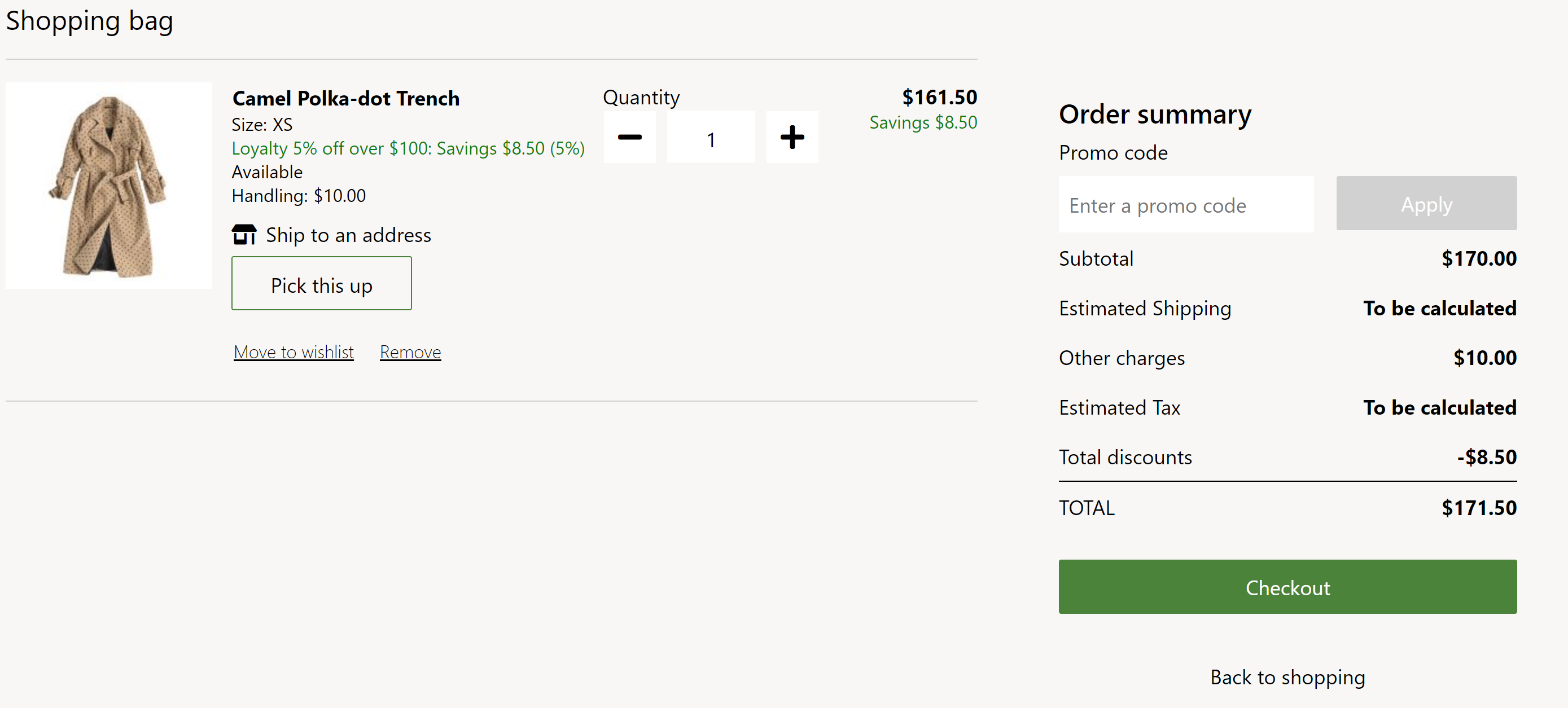
购物车模块属性和插槽
| 属性 | 值 | 说明 |
|---|---|---|
| 标题 | 标题文本和标题标记(H1、H2、H3、H4、H5 或 H6) | 购物车的标题,如“购物袋”或“购物车内的商品”。 |
| 显示库存不足错误 | True 或 False | 如果此属性设置为 True,购物车页面将显示与库存相关的错误。 如果在站点上应用了库存检查,我们建议您将此属性设置为 True。 |
| 显示行项的装运费用 | True 或 False | 如果将此属性设置为 True,购物车行项将显示装运费用(如果有此信息)。 Fabrikam 主题不支持此功能,因为用户仅在结帐流中选择装运。 不过,如果适用,可以在其他工作流中打开此功能。 |
| 显示可用促销 | True 或 False | 如果将此属性设置为 True,购物车会根据购物车中的商品显示可用促销。 Dynamics 365 Commerce 10.0.16 版本中提供此功能。 |
购物车模块中可使用的模块
- 文本块 – 此模块支持购物车模块中的自定义消息。 消息由内容管理系统 (CMS) 驱动。 可以添加任何消息,如“订单问题请致电 1-800-Fabrikam”。
- 商店选择器 – 此模块显示附近可提货的商店的列表。 它使用户可以输入位置来查找附近的商店。 有关此模块的详细信息,请参阅商店选择器模块。
模块属性
以下购物车模块设置可以在站点设置 > 扩展中配置:
- 最大数量 – 此属于用于指定可以添加到购物车的每种项的最大数量。 例如,一位零售商可能决定一笔交易中只能出售每种产品 10 件。
- 库存 – 有关如何应用库存设置的信息,请参阅应用库存设置。
- 返回购物 – 该属性用于指定返回购物链接的路由。 可以在站点级别配置路由,让零售商可以将客户带回到站点的主页或其他任何页面。
重要
在 Dynamics 365 Commerce 10.0.14 版本及更高版本中,购物车中的物料将基于在 Commerce Headquarters 在线商店的在线功能配置文件中定义的设置进行合计。 有关如何创建在线功能配置文件和设置合计所需的属性的详细信息,请参阅创建在线功能配置文件。
Commerce Scale Unit 交互
购物车模块使用 Commerce Scale Unit API 检索产品信息。 浏览器 cookie 中的购物车 ID 用于从 Commerce Scale Unit 检索所有产品信息。
向页面添加购物车模块
若要向新页面添加购物车模块和设置必需的属性,请执行以下步骤。
- 转到片段,选择新建创建新片段。
- 在选择片段对话框中,选择购物车模块。
- 在片段名称下,输入名称购物车片段,然后选择确定。
- 选择购物车插槽。
- 在右侧的属性窗格中,选择铅笔符号,在字段中输入标题文本,然后选择复选标记符号。
- 在购物车插槽中,选择省略号 (...),然后选择添加模块。
- 在选择模块对话框中,选择商店选择器模块,然后选择确定。
- 选择保存,选择完成编辑签入片段,然后选择发布进行发布。
- 转到模板,选择新建创建新模板。
- 在新建模板对话框的模板名称下,为模板输入名称。
- 在大纲树中,选择正文插槽,选择省略号 (...),然后选择添加片段。
- 在选择片段对话框中,选择购物车片段片段,然后选择确定。
- 选择保存,选择完成编辑签入模板,然后选择发布进行发布。
- 转到页面,选择新建创建新页面。
- 在选择模板对话框中,选择您创建的模板,输入页面名称,然后选择确定。
- 选择保存,然后选择预览以预览页面。
- 选择完成编辑签入页面,然后选择发布进行发布。